



複製、解密和刻錄數位/實體 DVD 進行備份
您可能知道如何在 Windows 10 或其他 Windows 系統版本上複製 DVD,因為它們提供了一些方便的工具,例如 Windows DVD Maker。但是,對於 Mac 用戶來說,當提到如何 在 Mac 上複製 DVD好像沒有 Mac DVD Maker 這個工具。其實沒有!在這篇部落格中,我們收集了幾種簡單的方法,幫助您在 Mac 上輕鬆複製 DVD,包括加密和未受保護的光碟。現在,掌握並比較這些方法,選擇最佳方法嘗試。
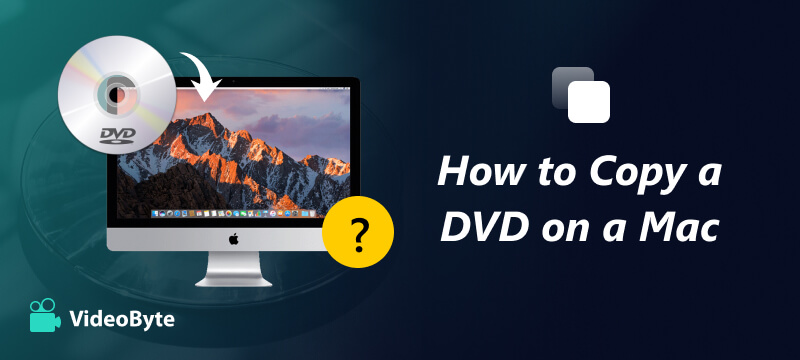
簡要概述: 最適合以 1:1 的比例將任何 CD/DVD 複製到另一個,而不會造成品質損失。
輸出類型: DVD 光碟、DVD ISO 映像、VIDEO_TS 資料夾
如今,大多數 DVD 都經過加密保護,以防止 將 DVD 複製到電腦,尤其是市面上販售的DVD。因此,這裡介紹的第一種方法主要指導您將受複製保護的DVD複製到Mac上。專業的DVD複製軟體VideoByte DVD Copy可以提供協助。
VideoByte DVD 複製 它與所有類型的 DVD 相容,因此您可以在 Mac/Windows 上複製受保護的 DVD 和自製 DVD,並保證 1:1 的原始輸出品質。此外,VideoByte DVD Copy 還配備了內建壓縮演算法,以便在 Mac 上複製 DVD 時保持良好的平衡,在 Mac 上複製 DVD 時保持良好的影像效果,同時為您的電腦節省大量儲存空間。
• 保留 1:1 的原始質量,可複製受保護的 DVD 和自製 DVD。
• 它能夠將 DVD 內容重寫到流行的光碟類型(如 DVD-5、DVD-9、DVD-R、DVD-RW、DVD+RW、DVD+R DL、DVD-R DL 和 DVD-RAM)的黑色光碟上。
• 複製前請預先檢查光碟標籤、章節等,並妥善保存。
• 提供 3 種複製模式,可依個人喜好對 DVD 複製內容進行最佳客製化。
• 將 DVD 寫入速度設定為“×2.0 - 建議”或“最大”,即可節省時間。
在了解了VideoByte DVD Copy的更多資訊之後,我們也簡單了解如何透過該軟體在Mac上複製DVD的詳細步驟:
步驟1。 在 VideoByte DVD 複製中載入 DVD 來源
首先,請在 Mac 上安裝 VideoByte DVD Copy。安裝完成後,插入受保護的 DVD 光碟並執行 VideoByte DVD Copy。透過導航至 文件 > 選擇來源,您就可以選擇光碟了。
第2步。 選擇輸出目標
當軟體偵測到並載入 DVD 後,請前往 文件 > 選擇目標 並選擇您想要在 Mac 上儲存 DVD 媒體的檔案格式。
如果您必須將受保護的 DVD 複製到另一張空白光碟,則需要額外的硬碟來插入光碟,以便讓 VideoByte DVD Copy 將其偵測為輸出位置。
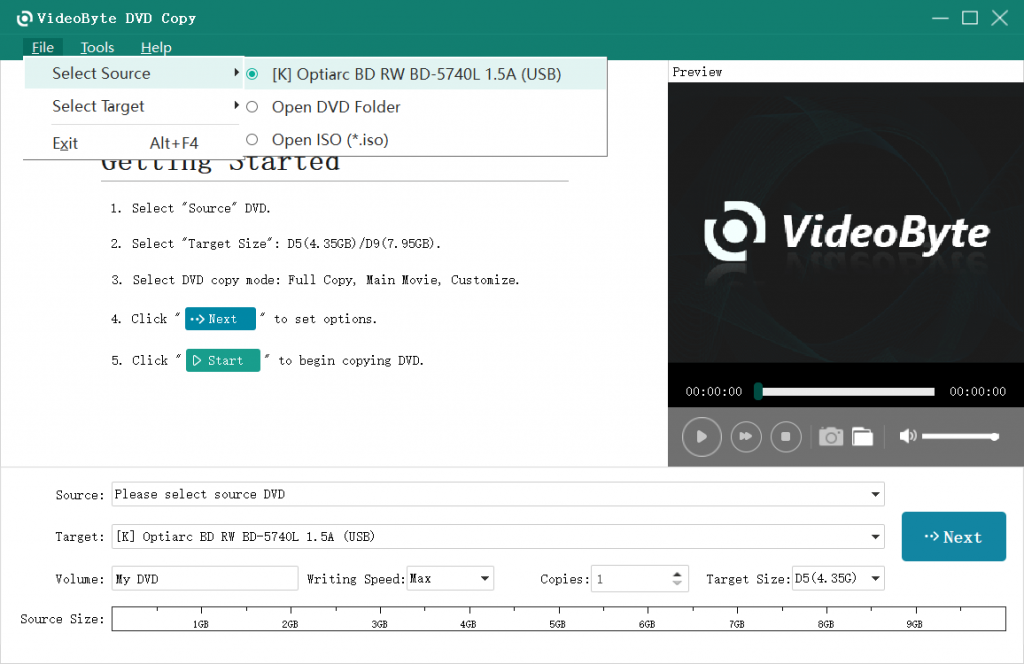
步驟 3. 選擇複製 DVD 的模式 在 Mac 上複製 DVD
隨後,您可以根據需要選擇複製模式來複製 DVD Mac。 VideoByte DVD Copy 提供三個選項,包括完整複製、主電影和自訂,以靈活地複製 DVD 內容。
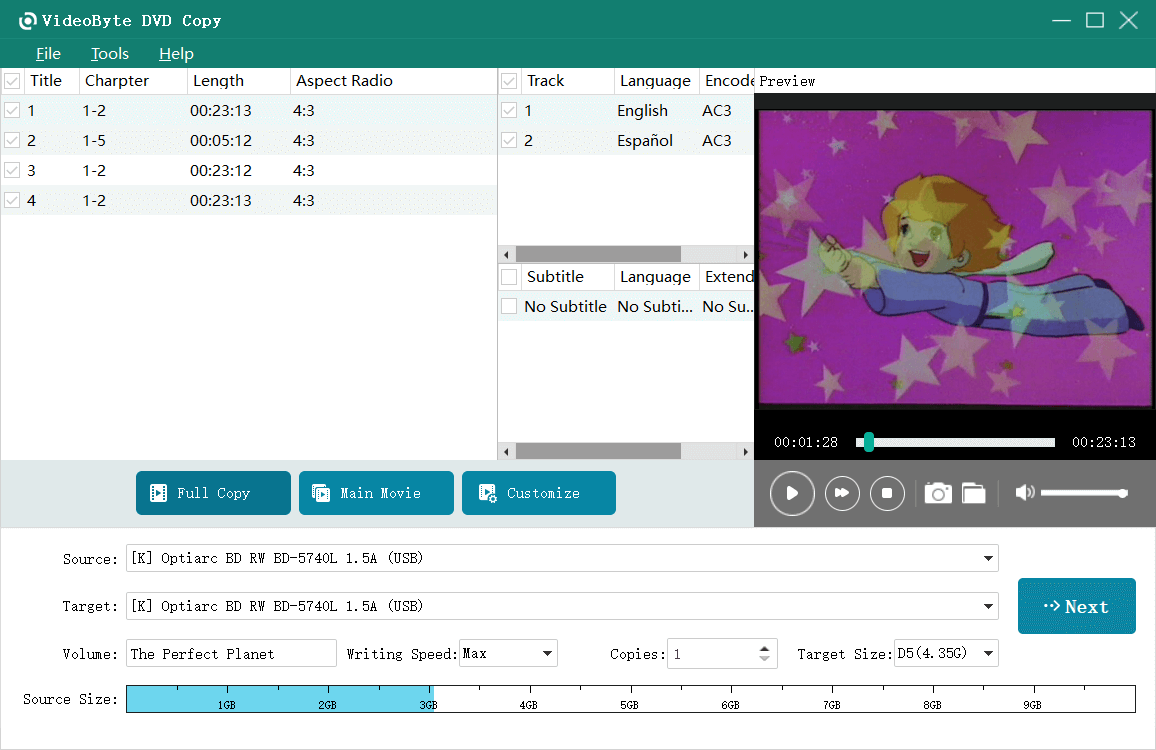
步驟4。 設定輸出選項並複製 DVD
點擊「下一步」按鈕後,您可以在開始DVD複製過程之前設定輸出選項。做出選擇後,只需點擊“開始”並處理即可將DVD複製到Mac。
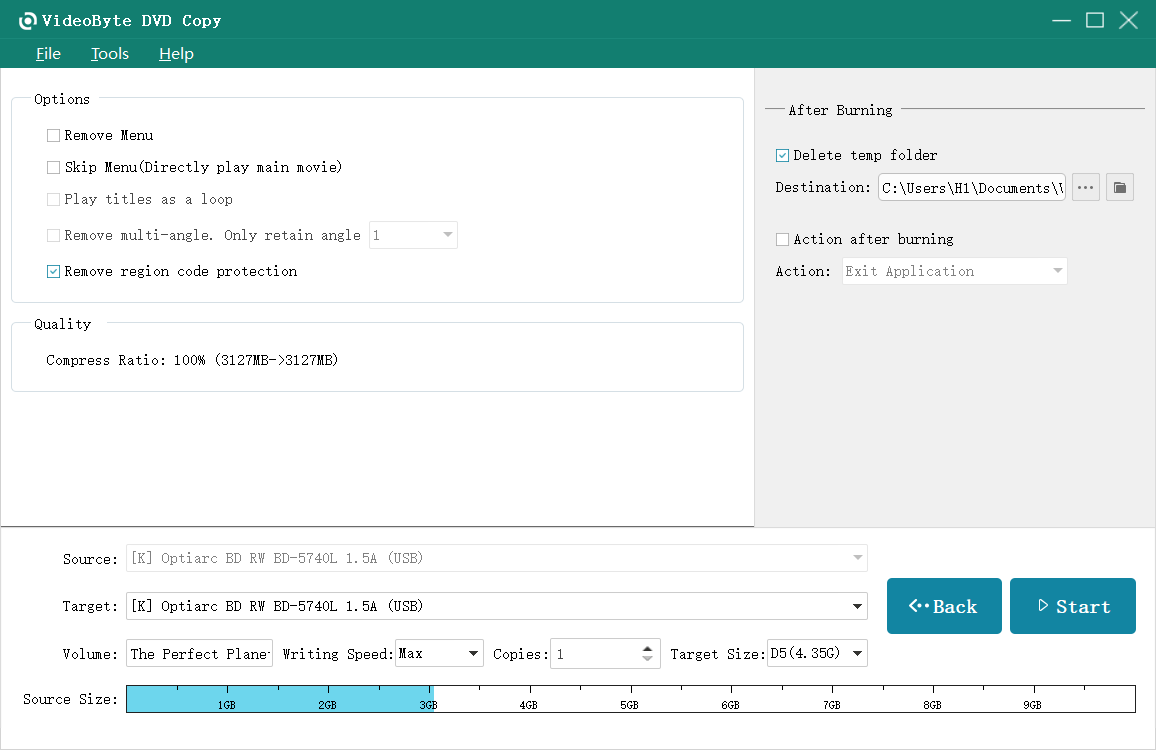
複製過程完成後,DVD 影片將在 Mac 桌面上所選的輸出位置轉換為不受保護的狀態。
如果本指南不清楚,請查看下面的教學指南!
使用 HandBrake + Libdvdcss(免費選項)
輸出類型: FLV、WEBM、MP4 和許多其他格式
手煞車也是一個 免費 DVD 複製軟體 無需支付任何費用即可將 DVD 複製到 Mac。這款廣受歡迎的 DVD 複製軟體能夠確保將 DVD 影片複製到 Mac 時的品質可靠,儘管其操作略顯複雜,並且缺少 ISO 映像或 VIDEO_TS 資料夾輸出格式可供選擇。
但是,您需要注意,Handbrake 本身不支援複製受保護的 DVD。相反,您需要執行進一步的操作來安裝 libdvdcss 文件,以便在 Mac 上讀取和複製受保護的 DVD。以下步驟將引導您完成詳細的操作步驟:
步驟1。 如果您需要透過 HandBrake 在 Mac 上複製受保護的 DVD,首先,您需要安裝 libdvdcss 在 Mac 上。
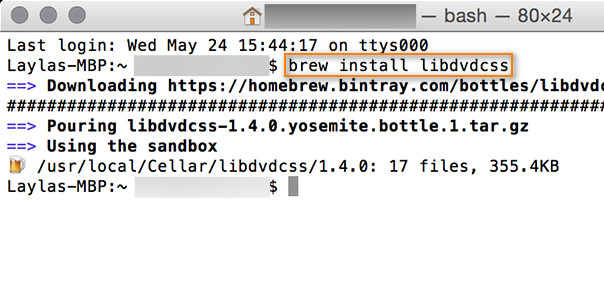
第2步。 現在,請安裝並執行 Handbrake。您可以直接插入 DVD 光碟並選擇 開源 在 Handbrake 中載入 DVD 內容。
步驟 3. 隨後,選擇主供稿上的輸出設定來轉換 DVD 影片。
步驟4。 設定完成後,點擊頂部面板上的「開始」按鈕,Handbrake 將啟動 DVD 複製過程,將 DVD 複製到 Mac 本機。
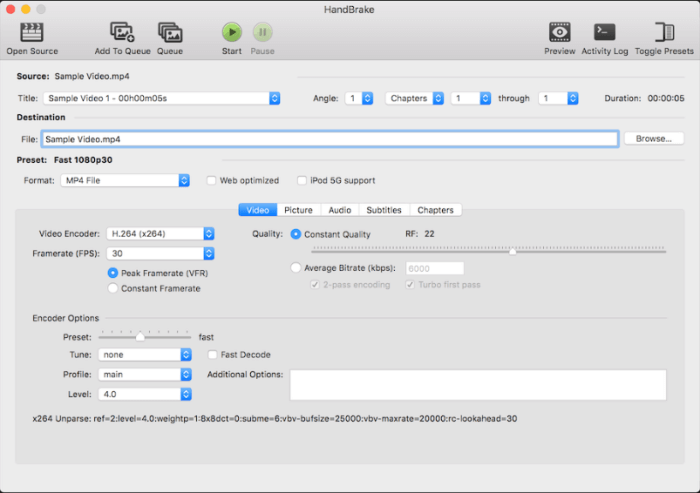
使用 MakeMKV
輸出類型: ISO 映像、VIDEO_TS 資料夾、MPEG-2
MakeMKV 是一款出色的軟體,可讓您在 Mac 上將 DVD 和藍光光碟轉換為視訊檔案。 MakeMKV 會記錄原始光碟上的數據,並將其轉換為 MKV 文件,無需壓縮視訊或音頻,也不會刪除任何軌道(包括字幕和各種音軌)。對於想要將實體媒體轉換為數位格式或備份喜愛電影的用戶來說,這款軟體非常實用。它還能處理加密光碟以及區域鎖定等其他限制。它操作簡單、穩定、相容性強,而且使用起來相對簡單。它是一種可靠且高效的工具,可以將印刷品或光碟轉換為無光碟實體媒體。
步驟1。 啟動 MakeMKV。
第2步。 載入 DVD 並點擊「開啟光碟」找到光碟。如果您正在處理 ISO 文件,請點擊「開啟文件」進行載入。
步驟 3. 選擇您想要的主視訊、音訊和字幕。
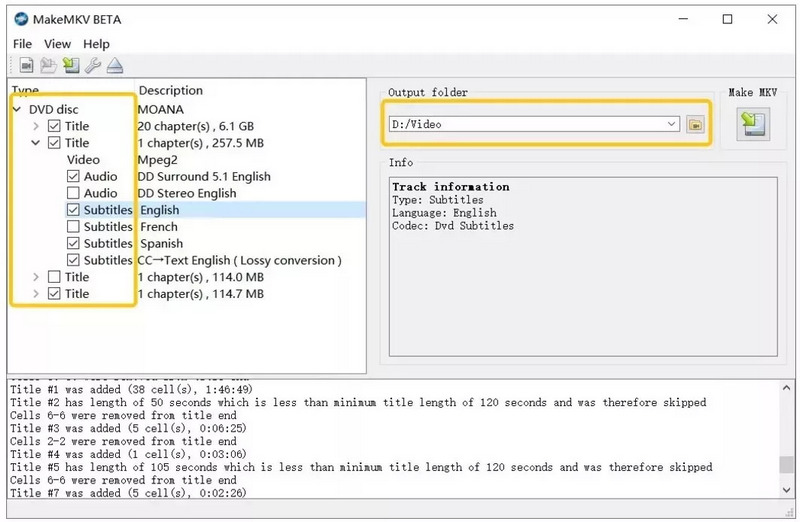
使用磁碟工具
輸出類型: Apple 檔案系統、Mac OS Extended、MS-DOS 和 ExFAT
對於未受保護的 DVD,Mac OS X 提供了一種隱藏的方法來複製內容,無需安裝額外的軟體或擴展程序,即利用內建的「磁碟工具」功能。它提供自訂速度選項,可讓您自行定義 Mac 上的複製效率。以下提供了一些簡單的步驟,指導您如何在 Mac 上複製 DVD:
磁碟工具的 DVD 複製功能無法保證 Mac 上 DVD 複製的無損品質。因此,為了確保 DVD 複製的 1:1 比例,您需要專業的 DVD 複製軟體(例如 VideoByte DVD Copy)的協助。
步驟1。 首先,請將要複製的 DVD 插入 Mac。然後,轉到 應用程式 >> 實用程式 >> 磁碟實用程式.
第2步。 在左側窗格中,前往 DVD 部分,然後選擇透過前往檔案 >> 新 >> 從 [您的 DVD 名稱] 新映像來載入您的 DVD。
步驟 3. 請輸入內容的名稱,然後選擇 DVD/CD母帶 影像格式下的選項。完成後,只需輕按 節省 確認在 Mac 上複製 DVD。
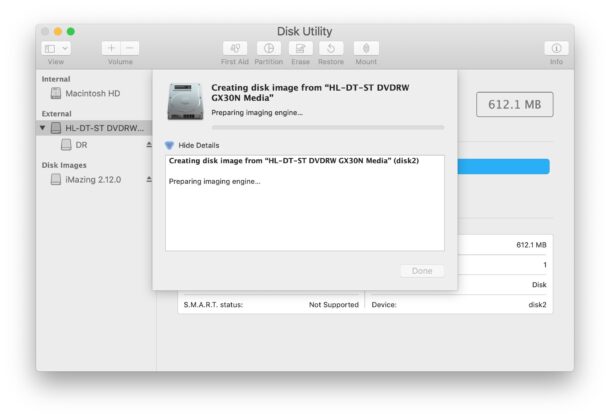
複製的 DVD 可以直接儲存在 Mac 上。如果您還想將其複製到另一張空白 DVD 光碟,只需取出原始 DVD 光碟並插入空白光碟即可。隨後,在 磁碟工具 並透過點擊開始將 DVD 映像燒錄到其中 燒傷> 按鈕。
您無需將 DVD 複製到光碟或以與大多數媒體播放器不相容的 DVD 格式進行串流媒體播放,而是可以透過將光碟轉換為主流數位格式的媒體文件,將 DVD 複製到 Mac,從而擺脫 DVD 光碟。為此, VideoByte BD-DVD 開膛手 就是你所需要的。
此處的簡單指南還將向您展示如何在 Mac 上複製 DVD 並透過 VideoByte BD-DVD Ripper 輸出為數位格式:
步驟1。 將 DVD 光碟插入 Mac 後,啟動 VideoByte BD-DVD Ripper 並從左上角選擇「載入 DVD」>「載入 DVD 光碟」。
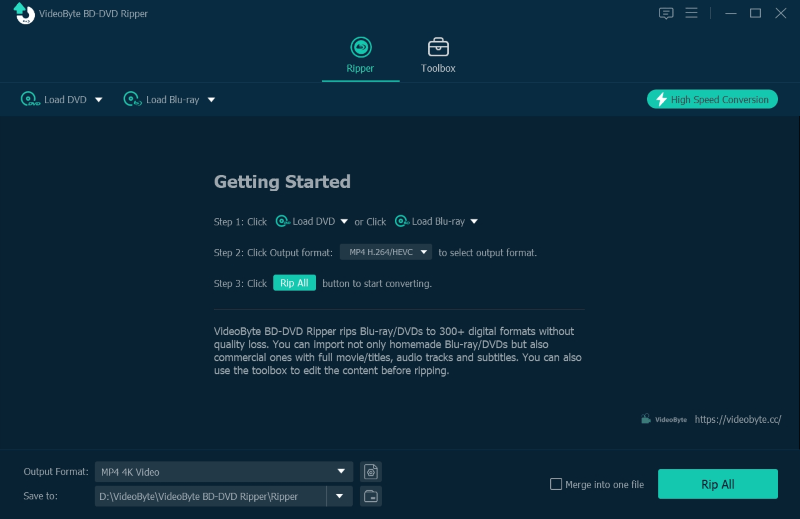
第2步。 載入 DVD 內容後,選擇您想要複製的標題,並選擇要一起複製的字幕或音軌。
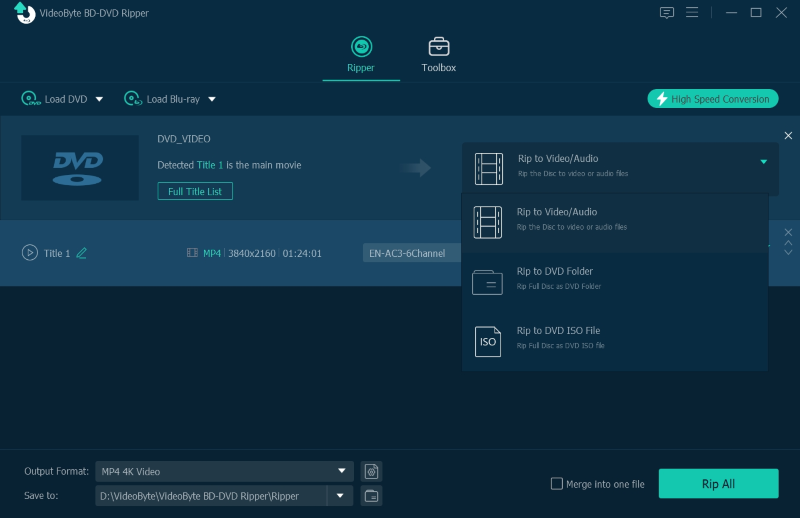
步驟 3. 現在,還可以導航到左上角的「全部翻錄到」下拉式選單,並選擇輸出格式以及編碼 DVD 影片所需的解析度。
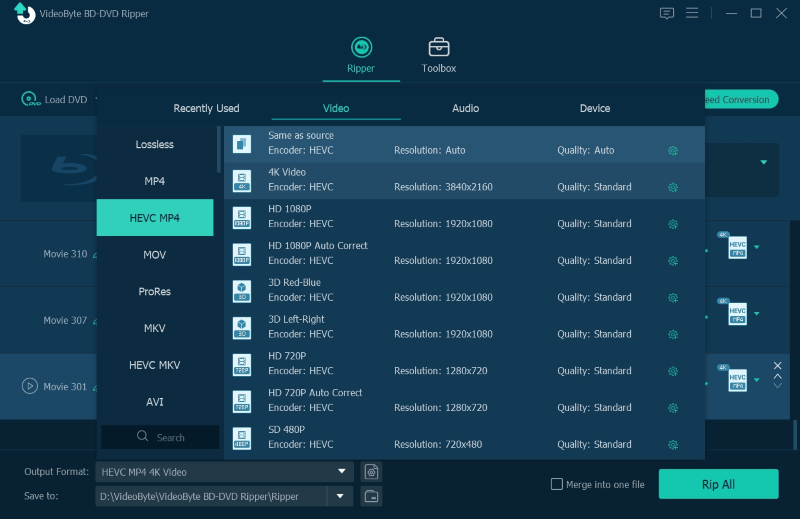
步驟4。 最後,點擊「全部翻錄」圖標,VideoByte BD-DVD Ripper 將處理 DVD 複製並將影片匯出為 Mac 上的常規媒體檔案。
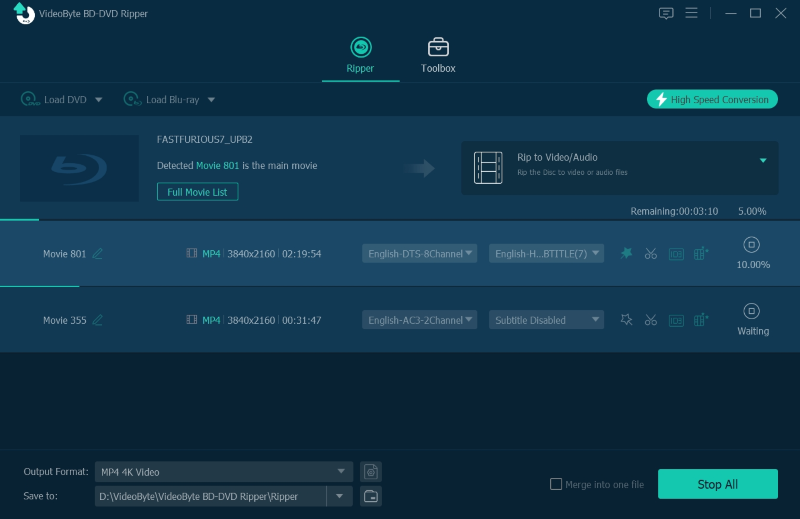
如果您對如何在 Mac 上複製 DVD 有更多疑問,請按照這些常見問題解答來解決您的問題。
DVD 複製和 DVD 翻錄有何不同?
DVD 複製是指將一張 DVD 上的媒體檔案複製到另一張 DVD 光碟上,或將其轉換為 DVD 格式(例如 ISO 或 DVD 資料夾,例如 VIDEO_TS)的過程。複製後的 DVD 的播放效果與原始 DVD 完全相同。這意味著您只能透過 DVD 播放器播放它們,而不能使用僅支援串流常規檔案的普通媒體播放器播放。
DVD 翻錄的功能則截然不同。此功能可協助您將媒體從 DVD 光碟或 DVD 格式/資料夾轉換為 MP3 和 MP4 等常規格式,甚至可為您移除部分光碟保護。將 DVD 翻錄為主流格式後,輸出檔案可以在各種裝置(通常是媒體播放器)上播放。更重要的是,您可以將它們保留為原始文件和文檔,而無需攜帶 DVD 光碟到處尋找硬碟來播放。
如何將 DVD 複製到 Mac 上的隨身碟?
要在 Mac 上將 DVD 複製到隨身碟,您需要先將 DVD 影片儲存為文件,然後再傳輸到隨身碟。因此,您需要一些 DVD 複製或翻錄軟體的協助。如果您需要將 Mac 上的 DVD 複製到 DVD 格式(例如 ISO 映像和 VIDEO_TS 資料夾),VideoByte DVD Copy 可以提供協助。要將它們翻錄為 MP4、MOV 等數位格式,VideoByte BD-DVD Ripper 是您的理想工具。
複製 DVD Mac 合法嗎?
不可以。在全國大部分地區,即使只是用於備份,也是違法的。但具體情況取決於當地法律。以下是一些地區可以參考的:
• 英國: 一般不允許個人 DVD 翻錄,即使是為了備份。
• 澳洲和加拿大: 更加寬鬆,允許轉換格式以供個人使用。
• 歐洲聯盟: 因國家而異,有些國家允許在特定條件下進行私人複製。
借助以下三個可靠的 DVD 複製軟體,複製自製 DVD 和商業 DVD 並不是一件難事,例如 VideoByte DVD 複製。因此,它們都具有巨大的優勢,但也存在一些缺點。因此,請根據您的需求,選擇最合適的方案來解決您的困惑。 在 Mac 上複製 DVD。接下來按照指南處理即可!
熱門文章
經過 在 2025年12月4日
經過 在 2025年2月7日
經過 在 2022年4月1日